Canva BG Remover:刪除手機和電腦上的圖像背景
Canva 是一個多功能平台,使用戶能夠輕鬆創建迷人的圖形、簡報和行銷資料。 Canva 擁有大量元素、範本和使用者友好的編輯工具,已成為專業人士和業餘愛好者的必備工具。其突出的功能之一是影像背景去除器,它簡化了從照片中去除背景的過程。本文是完整的指南 刪除Canva中的圖像背景。繼續閱讀,立即開始移除影像背景。
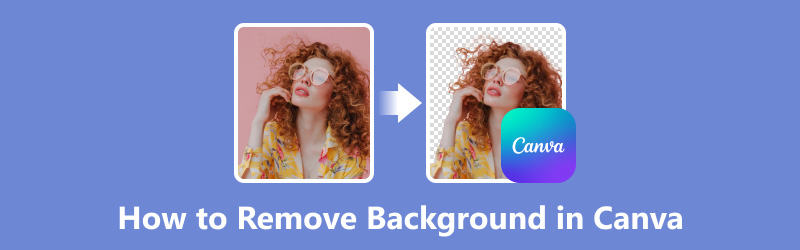
- 指南清單
- 第 1 部分:Canva 可以刪除背景嗎
- 第 2 部分:如何刪除桌面上 Canva 中的背景
- 第 3 部分:如何刪除 Canva Mobile 上的背景
- 第 4 部分:從圖像中刪除背景的最佳免費 Canva 替代方案
- 第 5 部分. 常見問題解答
第 1 部分:Canva 可以刪除背景嗎
是的,Canva 提供背景去除功能,讓使用者可以輕鬆消除影像中不需要的背景。該功能在桌面版和行動版平台上均可使用,為用戶提供了一種便捷的圖像編輯方式,無需複雜的軟體或高級編輯技能。無論您是設計社群媒體圖形、簡報還是行銷資料,Canvas 背景去除工具都可以讓您輕鬆建立具有專業外觀的圖像。
第 2 部分:如何刪除桌面上 Canva 中的背景
在桌面上的 Canva 中刪除背景輕而易舉,可以毫不費力地增強設計的視覺吸引力。
透過點擊將要編輯的圖像上傳到 Canva 平台 上傳 按鈕位於右側。
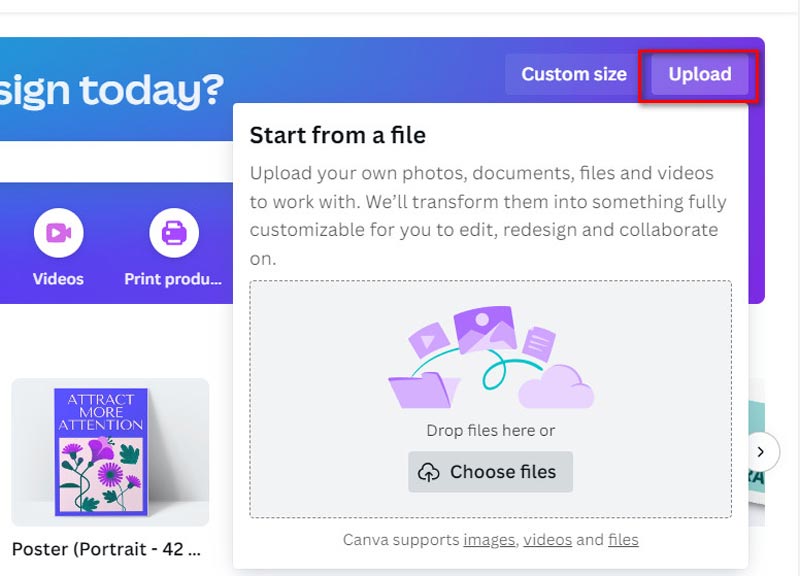
然後點選編輯照片圖示進入編輯介面。
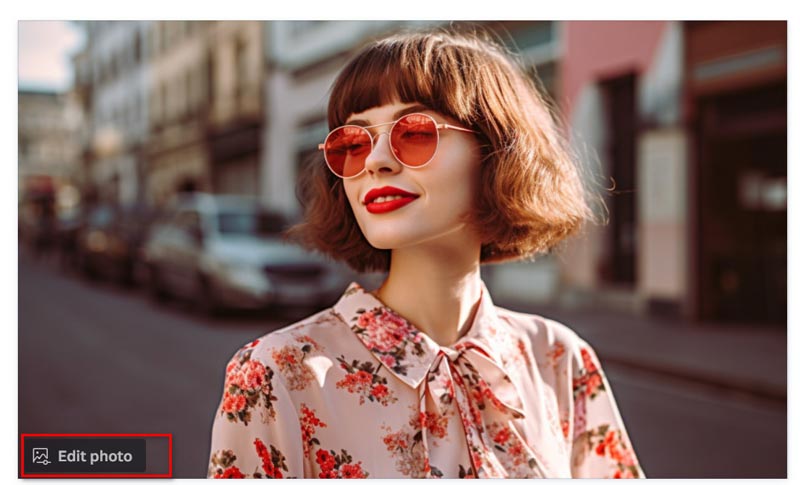
選擇圖片後,選擇 效果 工具列選項。接下來,選擇 背景去除劑 從下拉式選單中。
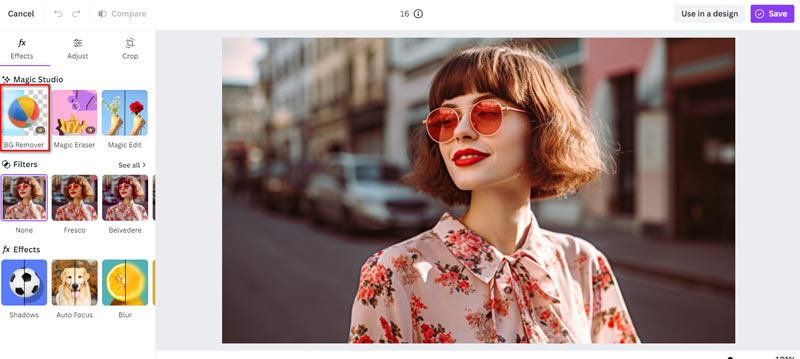
然後,將出現一個彈出窗口,要求您訂閱才能使用此高級功能。
製作完成後,您可以點擊「擦除」按鈕,Canva 會自動開始處理圖像以刪除其背景。
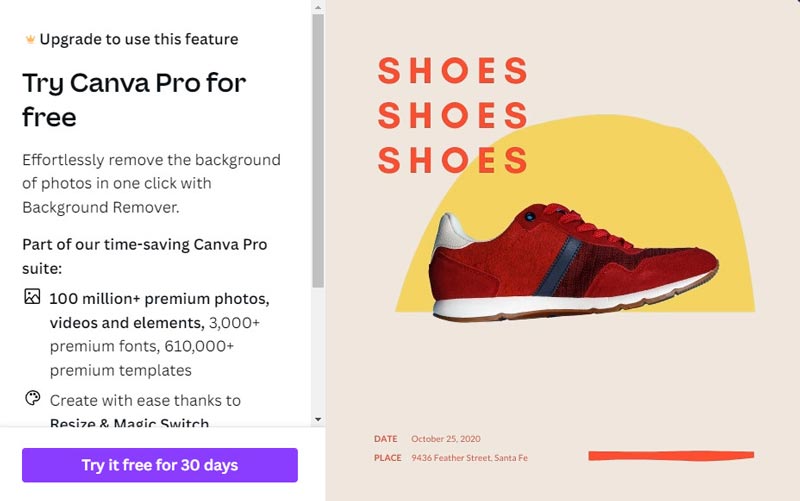
之後,您可以將編輯後的圖像儲存為我喜歡的格式,無論是 JPG、PNG 還是 PDF,並將其儲存到我的電腦中以供進一步使用。
透過這些步驟,您可以無縫地從桌面上 Canva 中的圖像中刪除背景,從而立即提升我的設計。
第 3 部分:如何刪除 Canva Mobile 上的背景
在 Canva Mobile 上刪除背景是一個方便的工具,可讓您直接在手機上建立具有專業外觀的設計。以下是幫助您完成此過程的逐步指南:
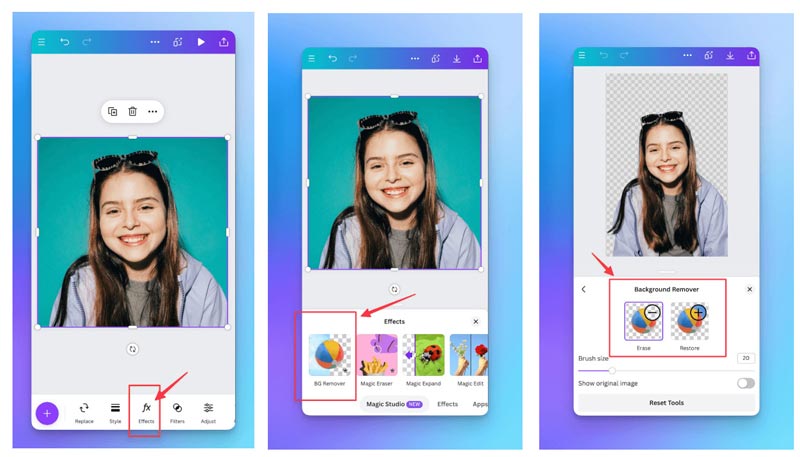
開啟智慧型手機上的 Canva 應用程式。選擇您想要處理的設計或從空白畫布開始。
點選 + 螢幕底部的圖示可新增要從中刪除背景的圖像。您可以從 Canva 的圖像庫中進行選擇,也可以上傳自己的圖像。
添加圖像後,點擊它以將其選中。您會看到編輯選項出現在螢幕底部。
尋找 背景去除劑 編輯選項中的工具。它通常看起來像魔杖或剪刀圖示。點擊它即可啟動背景去除功能。
Canva 會自動嘗試從影像中刪除背景。
預覽影像以確保背景去除看起來令人滿意。
一旦您對背景刪除感到滿意,您可以將圖像儲存到裝置的圖庫中或將其直接套用到您的 Canva 設計中。
將圖像應用到您的設計後,您可以根據需要進一步編輯和自訂它。添加文字、圖形或其他元素來完成您的設計。
設計完成後,請儲存並與其他人分享或下載供您使用。
如果您不訂閱,您會發現您的圖像包含浮水印。如果你想 從 Canva 影像中移除浮水印,在這裡查看這篇文章。
第 4 部分:從圖像中刪除背景的最佳免費 Canva 替代方案
雖然 Canva 無疑是一個強大的工具,但還有其他替代方案可用於背景去除。其中一種替代方案是 ArkThinker 線上背景去除劑,一個免費的線上背景去除工具。它為用戶提供了高級編輯功能,對於尋求 Canva 替代品的人來說是一個絕佳的選擇。
對於尋求更直接和更昂貴的選擇的個人來說,這個網路工具是一種免費的一鍵式方法,可以作為 Canva 的替代品,用於從照片中刪除背景。該免費工具透過使用複雜的人工智慧演算法自動偵測和刪除背景,為您節省時間和精力。
這款最先進的軟體適用於 Chrome、iOS、Android、Windows 和 Mac 電腦以及任何其他可透過網路存取的裝置。專業和業餘攝影師可以使用該軟體去除物體、寵物、肖像等主題的背景。此外,此分享軟體可以立即建立透明圖片並將照片背景變更為純色或您的個人化影像。
使用任何裝置上的任何瀏覽器訪問 免費線上影像背景去除劑。點選 新增檔案到開始 按鈕上傳您要刪除背景的照片。
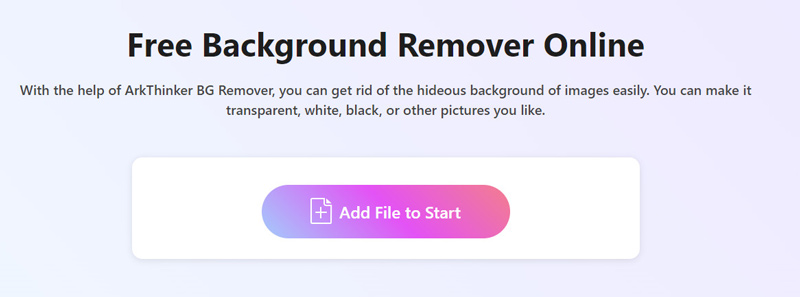
之後,您的影像背景將透過人工智慧技術處理自動去除。
對結果不滿意?沒問題!若要保留或消除結果中所需的背景,請使用「保留」或「刪除」選項。
繼續這樣做,直到您非常滿意為止。
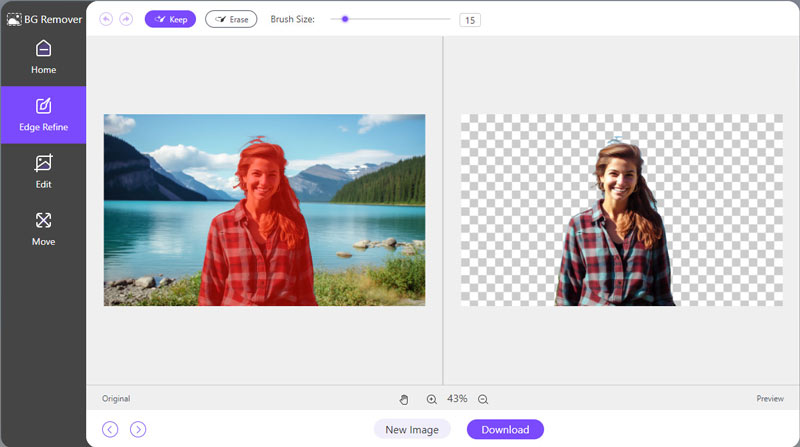
然後您的無背景圖像就可以下載了。若要將修改後的影像儲存到您的設備,只需按一下 下載 按鈕。
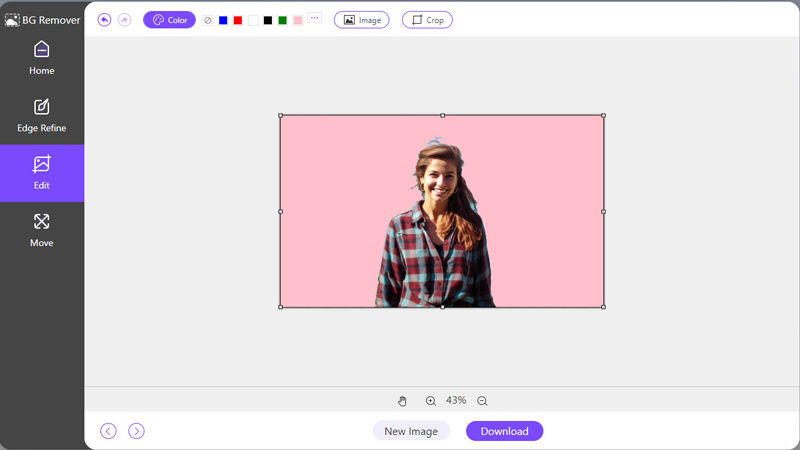
當您導覽至「編輯」標籤並希望新增或修改背景時,只需選擇純色或影像即可上傳新背景。您可以使用 莊稼 像 Canva 一樣改變圖片大小的選項。
第 5 部分. 常見問題解答
為什麼 Canva 背景移除器不起作用?
如果 Canva 的背景移除器無法正常運作,請確保您的影像符合平台的要求。它應該是高品質的,並且前景和背景之間有明顯的區別。
如何在 Canva 中更改圖片的背景?
要更改 Canva 中圖片的背景,只需上傳您的圖像,選擇它,然後從 Canva 廣泛的背景庫中選擇您想要的背景。
Canva 中的神奇橡皮擦在哪裡?
Canva 並沒有名為「魔術橡皮擦」的特定工具。相反,它提供了具有相同目的的背景去除器功能。
你能在 Canva 中繪畫和擦除嗎?
是的。要開始繪圖,請確保您選擇了畫筆或鋼筆工具。然後,在畫布上點擊並拖曳以建立您的設計。如果您需要刪除繪圖的任何部分,請切換到 橡皮 工具,然後點擊並拖曳要擦除的區域。
結論
掌握 Canva 中的背景去除功能為設計師和內容創作者打開了一個充滿創意可能性的世界。無論您是在桌面還是行動裝置上使用 Canva BG 移除器,使用其直覺的工具從影像中移除背景都是輕而易舉的事。但是,如果您正在尋找替代方案, ArkThinker 線上背景去除劑 作為一個強大的免費選項脫穎而出。有了從本教程中獲得的理解,您將能夠放心地處理任何背景去除任務,並將您的設計項目提升到一個新的水平。
你怎麼看這個帖子?點擊評價這篇文章。
出色的
評分: 4.9 / 5(基於 437 票)



